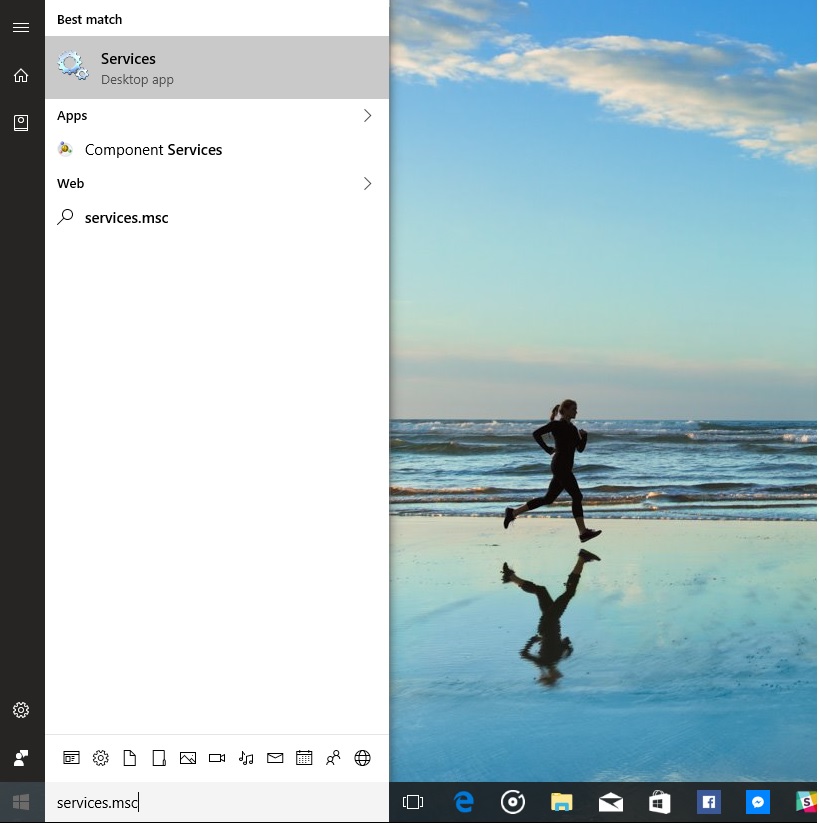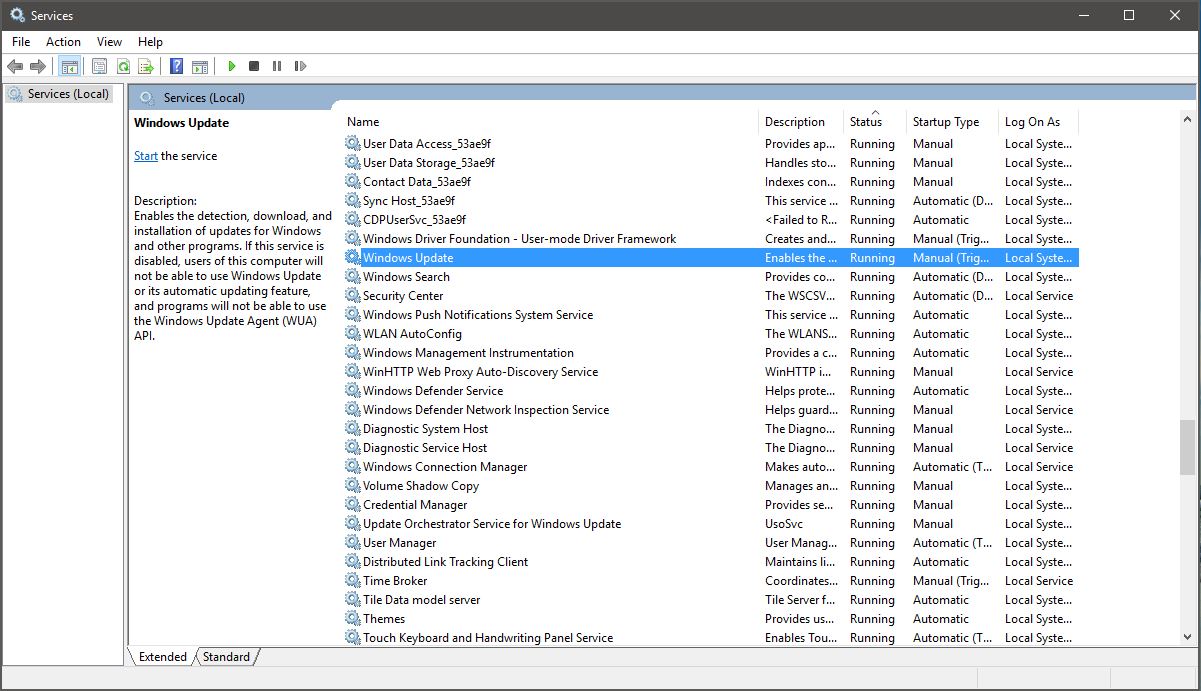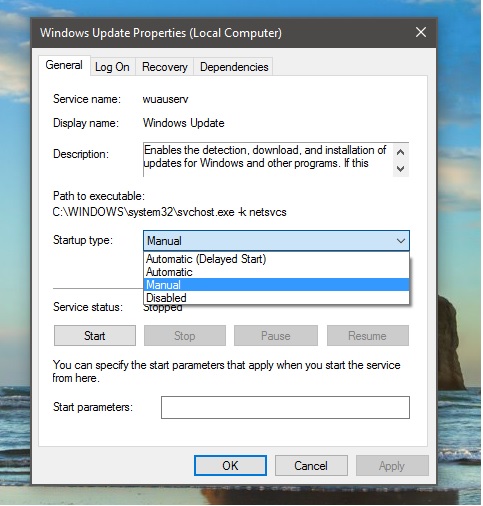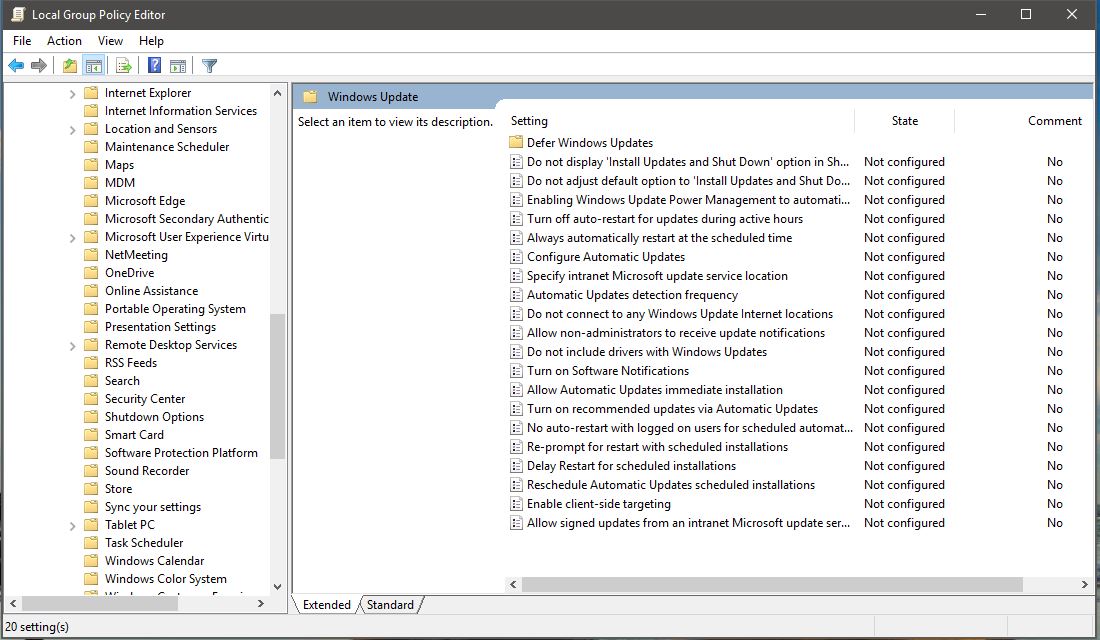Como desativar o Windows Update no Windows 10
2 minutos. ler
Publicado em
Leia nossa página de divulgação para descobrir como você pode ajudar o MSPoweruser a sustentar a equipe editorial Saiba mais
O Windows 10 é um serviço, o que significa que as atualizações automáticas são ativadas por padrão e seu PC sempre tem os melhores e mais recentes recursos. Com a atualização automática, você não precisa procurar atualizações online ou se preocupar com a falta de correções críticas ou drivers de dispositivo para Windows no seu PC. O Windows Update instala automaticamente atualizações importantes à medida que são disponibilizadas. Mas alguns usuários não desejarão atualizações automáticas, pois isso pode consumir recursos do sistema e da rede quando estiverem realizando um trabalho crítico.
No Windows 8.1 e anteriores, a Microsoft permitia que os usuários desativassem completamente as atualizações automáticas. Infelizmente, no Windows 10, a Microsoft não oferece nenhuma opção para os consumidores em geral desativarem as atualizações automáticas. Mas há uma solução alternativa para desativar as atualizações automáticas no Windows 10. Siga as etapas abaixo,
1) Procure services.msc na caixa Cortana/Search e abra-o.
2) Encontre o Windows Update na lista de serviços.
3) Clique duas vezes em serviços do Windows Update. Na janela Propriedades do Windows Update, selecione 'Desativado' na caixa de listagem Tipo de inicialização.
4) Clique em Aplicar e Ok.
A partir de agora, o próprio processo de atualização do Windows 10 não será iniciado no seu PC, o que significa que você nunca receberá novas atualizações da Microsoft. Recomendamos usar esta solução alternativa apenas quando você realmente deseja desabilitar as atualizações automáticas do Windows 10. Se você quiser reverter suas alterações, siga as mesmas etapas novamente, em vez de 'Desativado', selecione 'Automático' na janela Propriedades do Windows Update e aplique-o.
Se o seu computador estiver conectado a uma rede onde as atualizações são gerenciadas pela Diretiva de Grupo, talvez você não consiga fazer alterações nas configurações relacionadas ao Windows Update. Para obter mais informações, entre em contato com a pessoa de suporte da sua organização. Se você for um administrador, poderá fazer configurações relacionadas ao Windows Update seguindo as etapas abaixo.
1) Abra o Editor de Política de Grupo digitando “Editar política de grupo” na Cortana ou na caixa Pesquisar.
2) No Editor de Diretiva de Grupo, vá para Configuração do Computador > Modelos Administrativos > Componentes do Windows > Windows Update.
3) Clique na configuração que você precisa alterar e configure-a de acordo com suas necessidades.
Espero que isto ajude!